大家好,本期為大家介紹阿裡雲如何建立快照。當您希望使用某塊磁盤上的資料作為其它磁盤的基礎資料,或者是當磁盤上的資料出現問題需要復原磁盤的時候,都需要用到磁盤快照。下面開始說明:
首先登入阿裡雲控制台,進入雲伺服器ECS執行個體頁面,選擇需要建立快照的執行個體。
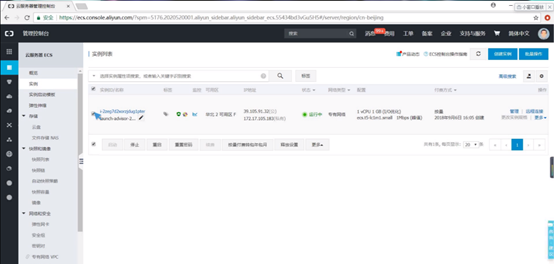
之後點選本執行個體磁盤。
這裡我們可以看到本執行個體的系統盤和資料盤。
下面我們可以通過兩種方式來建立快照:手動建立和設定自動快照政策。我們先介紹一下手動建立,點選建立快照。
在彈出的頁面中輸入快照名稱,标簽可以定義快照,友善管理,非必填項,大家可根據需求選擇。最後點選确定。
之後點選左側導航欄的本執行個體快照。
這裡就可以看到我們剛剛手動建立的快照,等進度變成100%的時候,快照就建立好了。同時也可以在這裡通過快照進行復原磁盤和建立自定義鏡像的操作。
接下來介紹一下如何建立自定義快照政策。在雲伺服器ECS頁面下點選自動快照政策。
這裡可以看到我之前建立的快照政策,點選右上角的建立政策。
在彈出的頁面中輸入政策名稱,選擇建立時間和重複日期,這兩項都可以多選,大家根據業務需求自行選擇。最後選擇快照的保留時間然後點選确定。
之後自動快照政策就建立好了,接下來還需要我們将這條政策應用到磁盤上。點選設定磁盤,勾選未設定政策的磁盤,然後點選執行快照政策。
現在自動快照政策就設定好了,系統會在我們設定的時間和重複日期裡自動建立磁盤快照。
本期建立快照的介紹到此結束,如果大家在建立快照的操作中遇到問題可以在下方留言與我們進行交流。
想獲得更多資訊,請掃描二維碼,關注雲特快。如您有疑問也可通過公衆号或者直接來電400-650-2029與資深專家進行一對一溝通解決。